火狐浏览器新建标签页载入内容错误怎么解决
更新时间:2024-03-27 16:02:09作者:run
在日常使用火狐浏览器的过程中,有时候会遇到新建标签页载入内容错误的情况,这会给我们的浏览体验带来一定的困扰,接下来我们将为大家介绍火狐浏览器新建标签页载入内容错误怎么解决,希望能帮助大家更好地解决这一问题。
火狐浏览器新建标签页载入内容错误解决方法:
1、用户在电脑上打开火狐浏览器软件,新建标签页时,可以看到显示出来的提示文字。

2、这时需要用户在页面上方的工具栏中,找到并点击扩展工具图标。
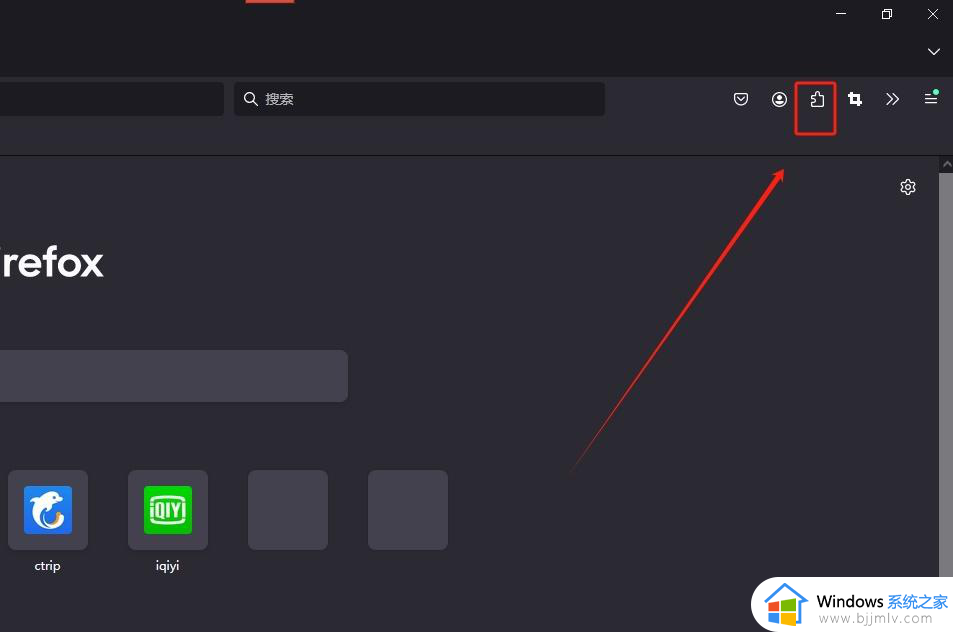
3、进入到附加组件管理窗口中,用户将左侧的选项卡切换到插件选项卡上。
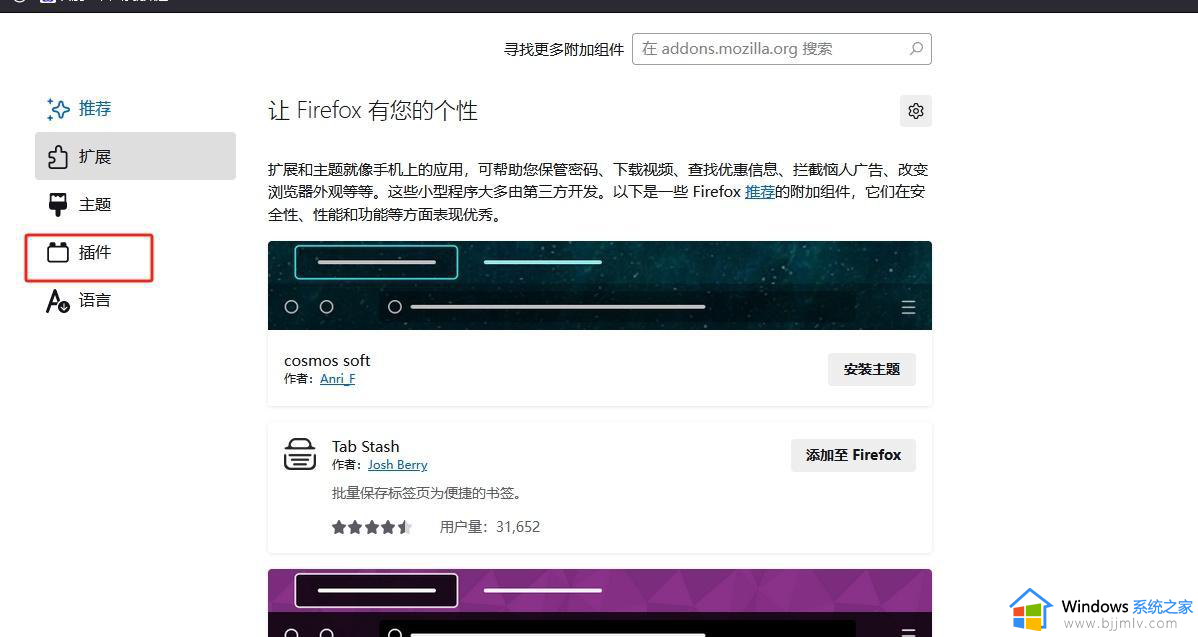
4、这时在页面右侧会显示出所有的插件信息,用户点击插件右侧的三点图标,弹出下拉选项卡后,用户勾选永不激活选项。
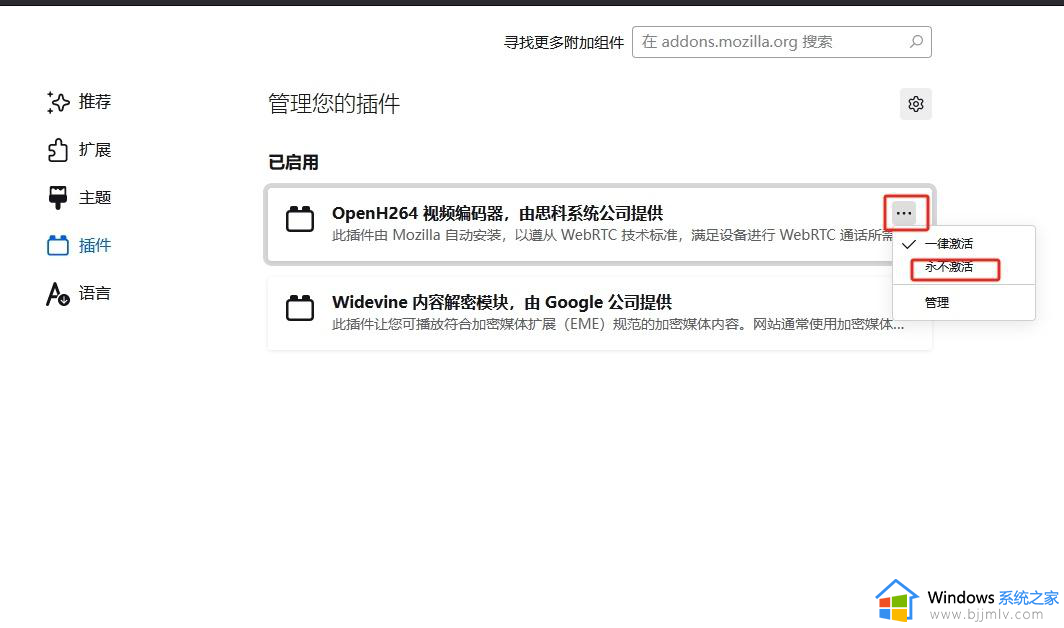
5、然后重复上步操作,将所有插件全部设置为禁用的状态即可解决问题。
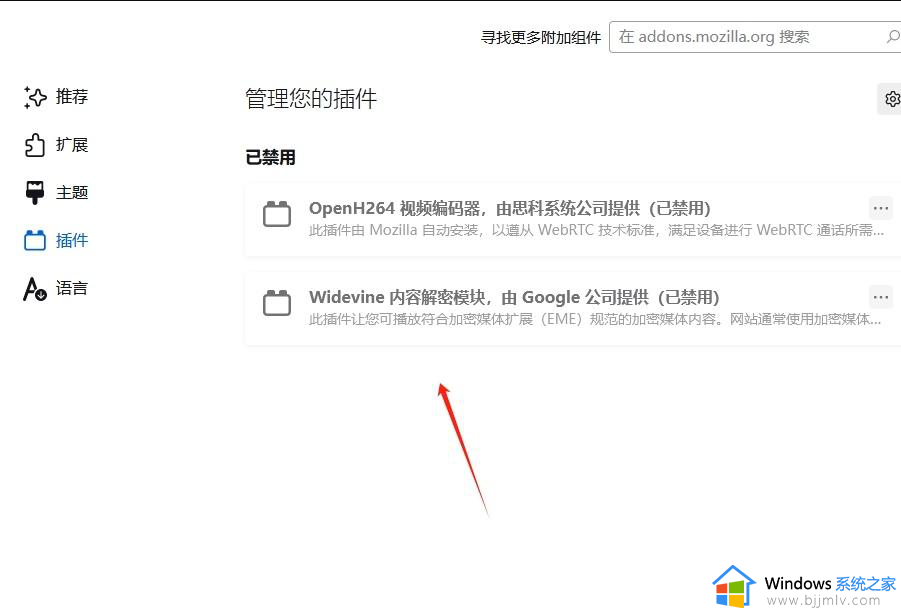
6、最后,用户再次新建标签页,就可以操作成功了,如图所示。
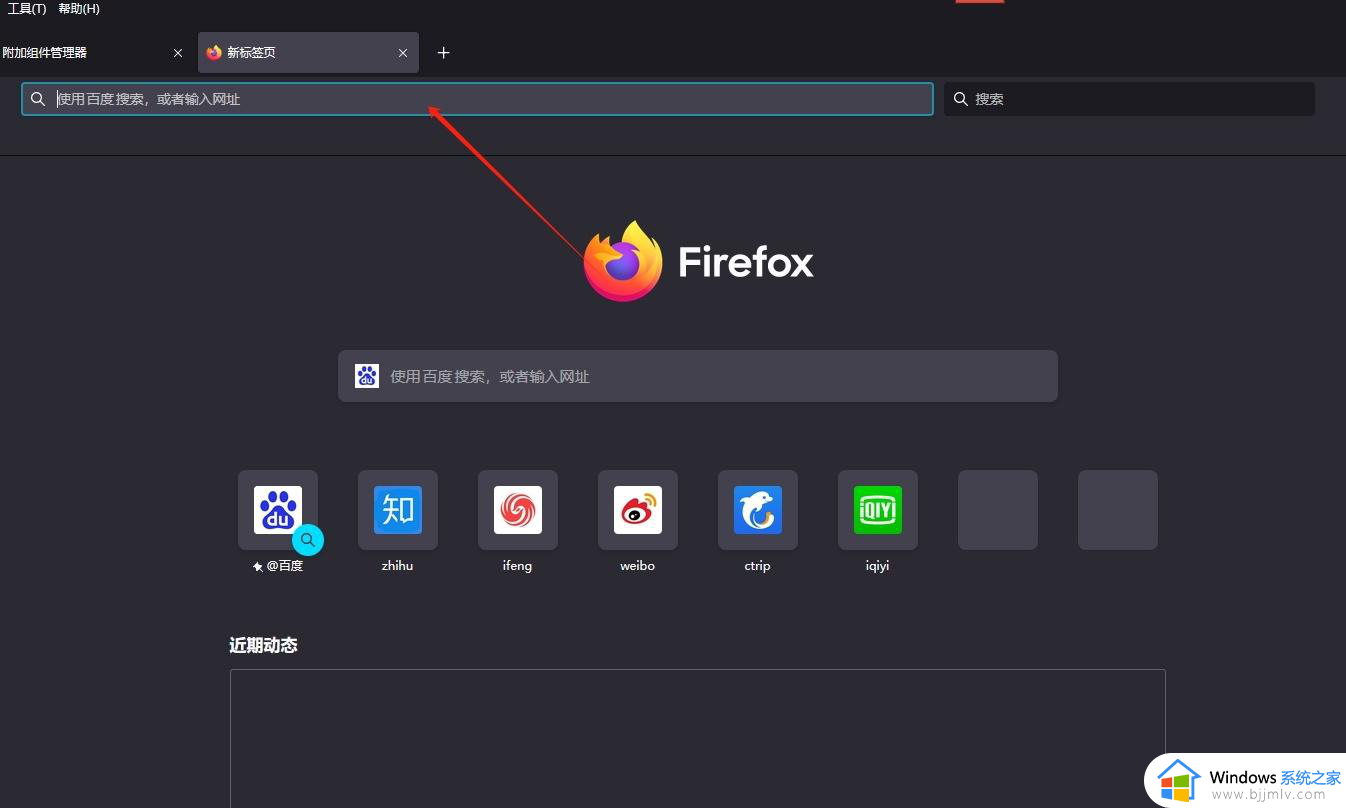
以上就是关于火狐浏览器新建标签页载入内容错误怎么解决的全部内容,有遇到这种情况的用户可以按照小编的方法来进行解决,希望本文能够对大家有所帮助。
火狐浏览器新建标签页载入内容错误怎么解决相关教程
- Edge浏览器如何设置新建标签页为空白页面 Edge浏览器设置新建标签页为空白的方法
- 火狐浏览器怎么卸载插件 火狐浏览器卸载插件的方法
- 火狐浏览器插件怎样下载安装 如何在火狐浏览器安装插件
- 火狐浏览器如何查看已保存的书签记录 火狐浏览器保存的书签在哪找到
- 火狐浏览器自动刷新怎么设置 火狐浏览器如何设置自动刷新页面
- 火狐浏览器如何导入ie浏览器 如何把ie浏览器导入火狐浏览器
- 火狐浏览器安全连接失败怎么办 火狐浏览器建立安全连接失败解决方法
- edge怎么设置打开就是新建标签页 edge浏览器设置启动时打开新标签页的方法
- 火狐浏览器拦截设置在哪里 火狐浏览器拦截网站设置方法
- 谷歌浏览器如何设置启动时打开新标签页 谷歌浏览器怎么设置在新标签页打开
- 惠普新电脑只有c盘没有d盘怎么办 惠普电脑只有一个C盘,如何分D盘
- 惠普电脑无法启动windows怎么办?惠普电脑无法启动系统如何 处理
- host在哪个文件夹里面 电脑hosts文件夹位置介绍
- word目录怎么生成 word目录自动生成步骤
- 惠普键盘win键怎么解锁 惠普键盘win键锁了按什么解锁
- 火绒驱动版本不匹配重启没用怎么办 火绒驱动版本不匹配重启依旧不匹配如何处理
电脑教程推荐
win10系统推荐